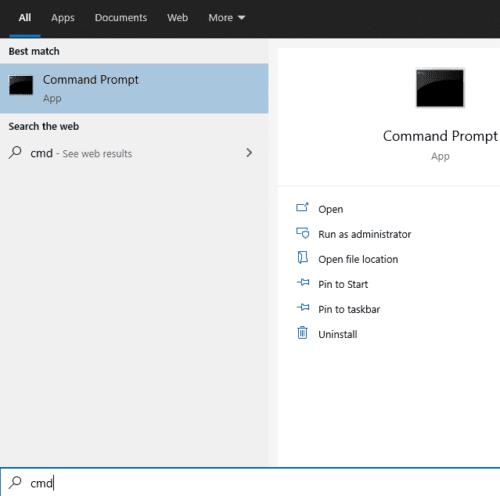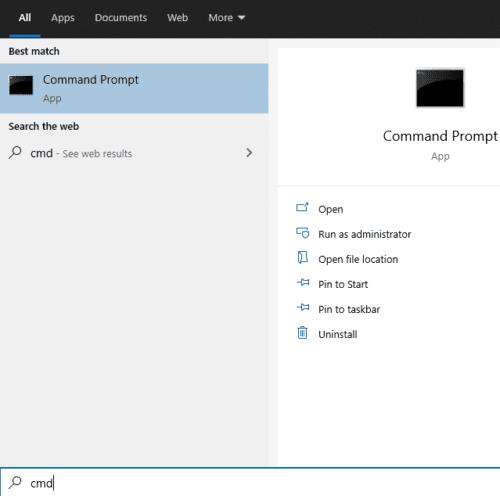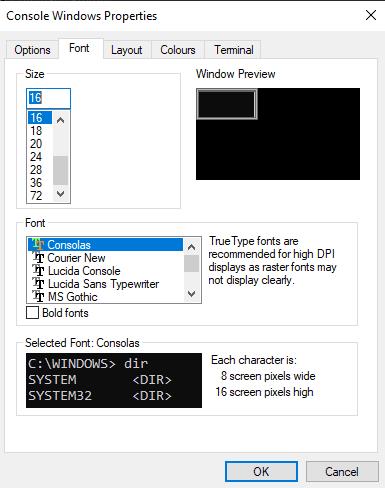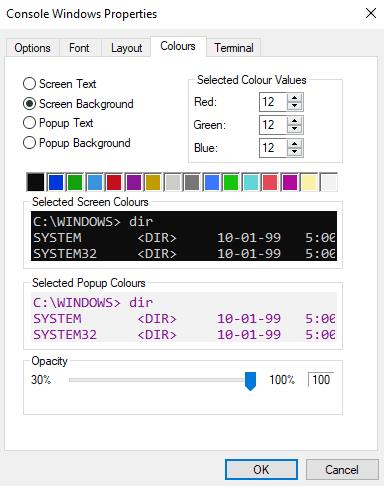Ja pavadāt daudz laika, izmantojot komandu uzvedni sistēmā Windows, iespējams, vēlēsities pielāgot tās izskatu. Piemēram, iespējams, vēlēsities mainīt komandu uzvednē izmantoto fontu un krāsas, jo jums patīk noteikts stils vai tāpēc, ka jums šķiet vieglāk lasāms vai ilgākā laika periodā tas vieglāk krīt acīs.
Par laimi, tiem, kas vēlas pielāgot komandu uzvedni, tas ir salīdzinoši vienkārši, un ir plašs iespēju klāsts.
Lai konfigurētu komandu uzvedni, pirmā lieta, kas jums jādara, ir to atvērt. Lai to izdarītu, nospiediet Windows taustiņu, ierakstiet “cmd” vai “Command Prompt” un pēc tam nospiediet taustiņu Enter.
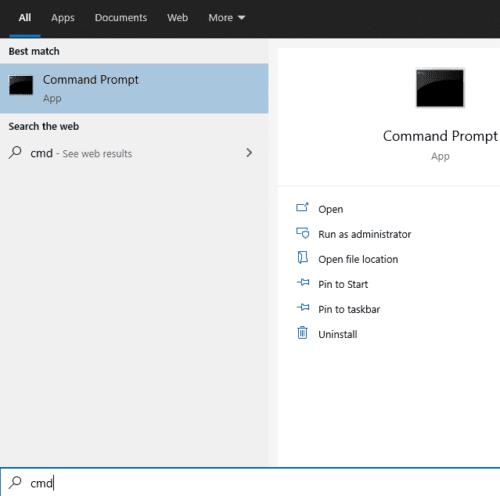
Lai atvērtu komandu uzvedni, nospiediet Windows taustiņu, ierakstiet “cmd” vai “Command Prompt” un pēc tam nospiediet taustiņu Enter.
Pēc tam ar peles labo pogu noklikšķiniet uz komandu uzvednes augšējās joslas. Svarīgas ir divas apakšējās opcijas — “Noklusējumi” un “Rekvizīti”. “Noklusējumi” iestata visas sistēmas komandu uzvednes iestatījumus, kas attieksies uz jebkuru saīsni, ko izmanto, lai atvērtu komandu uzvedni. "Properties" ignorē "Noklusējumus" šim saīsnei, lai atvērtu komandu uzvedni.
Padoms. Atverot komandu uzvedni, izmantojot aprakstīto metodi, tiek izmantota īpaša saīsne. Ja jums ir kāds cits īsinājumtaustiņš, ko laiku pa laikam izmantojat, vai ja cita programma atver komandu uzvedni, tā neizmantos vērtības, kas iestatītas izvēlnē Sākt ar “Properties”. Tā vietā tiks izmantotas vērtības, kas norādītas sadaļā “Noklusējumi”.
Kamēr jūs nekad nerediģēsit “Properties”, “Noklusējumi” attieksies uz visiem komandu uzvednes logiem. Ja kādreiz veicat izmaiņas komandu uzvednes loga “Rekvizīti”, izmaiņas vienmēr ignorēs “Noklusējumus”, kad šī saīsne tiks izmantota, lai atvērtu komandu uzvedni.
Padoms. Iestatījumi sadaļā “Noklusējums” vai “Rekvizīti” ir identiski, atšķirība ir tajā, kur izmaiņas tiek piemērotas.
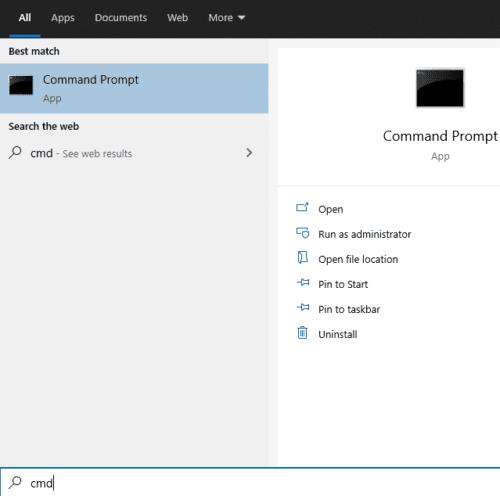
Lai atvērtu komandu uzvedni, nospiediet Windows taustiņu, ierakstiet “cmd” vai “Command Prompt” un pēc tam nospiediet taustiņu Enter.
Lai konfigurētu teksta izskatu komandu uzvednē, pārslēdzieties uz cilni “Fonts”. Šeit varat rediģēt fonta lielumu un konkrēto fontu, kas tiek izmantots attiecīgi sadaļās "Izmērs" un "Fonts". Izvēles rūtiņa “Treknrakstā fonti” ļauj padarīt visus fontus nedaudz definētākus. Loga izmēra priekšskatījums ir redzams augšējā labajā stūrī un teksta izskata priekšskatījums apakšējā kreisajā stūrī.
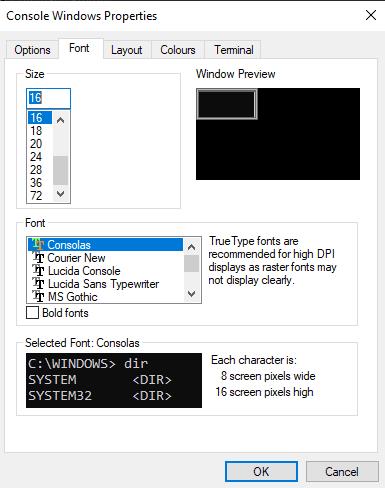
Izmantojiet cilni “Fonti”, lai konfigurētu teksta lielumu un fontu.
Lai konfigurētu komandu uzvednes krāsas, pārslēdzieties uz cilni “Krāsas”. Ir četri iestatījumi, kurus varat mainīt: ekrāna teksts, ekrāna fons, uznirstošais teksts un uznirstošā loga fons. “Ekrāna teksts” ietekmē teksta krāsu, savukārt “Ekrāna fons” ietekmē komandu uzvednes fona krāsu.
Divi uznirstošo logu iestatījumi ietekmē visu uznirstošo lodziņu saturu, piemēram, komandu vēstures uznirstošo logu, nospiežot taustiņu F7. Atkal, "Uznirstošais teksts" ietekmē teksta krāsu uznirstošajos lodziņās, un "Uznirstošais logs" ietekmē fona krāsu.
Lai iestatītu krāsu, atlasiet iestatījumu, kuru vēlaties mainīt, pēc tam augšējā labajā stūrī sadaļā “Atlasītās krāsu vērtības” iestatiet RGB vērtību vai atlasiet iepriekš iestatītu krāsu no krāsu lodziņu rindas tieši zemāk. Izmaiņas ir priekšskatītas sadaļā “Atlasītās ekrāna krāsas”.
Padoms. Varat arī iestatīt divas “Ekrāna” krāsas cilnē “Termināls”, izmantojot sadaļu “Terminal Colors” augšpusē. Tomēr šai metodei nav ērtas iepriekš iestatītas krāsu izvēles.
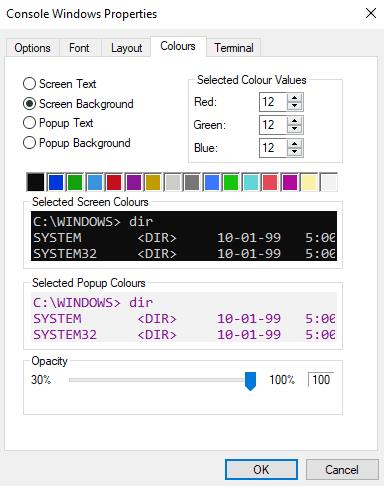
Izmantojiet cilni “Krāsas”, lai konfigurētu komandu uzvednes teksta un fona krāsas.
Kad esat veicis visas vajadzīgās izmaiņas, noklikšķiniet uz Labi apakšējā labajā stūrī. Lai izmaiņas stātos pareizi spēkā, iespējams, būs atkārtoti jāpalaiž komandu uzvedne.